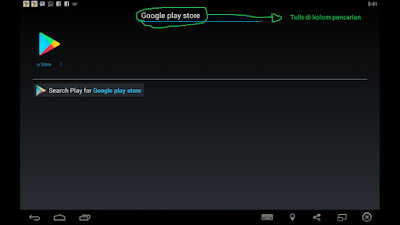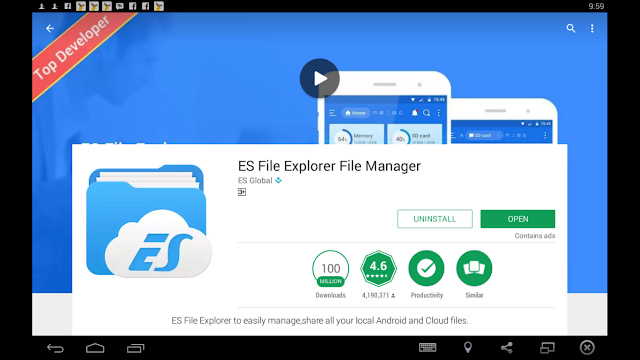Cara Ngudiin demar 3 Volt....
1.melleh Batrai ABC 1,5 volt duween, Langsong seri pas.
2. melleh Demar 3 Volt
3. terakhir, sambung demar ka batreen.....+ kase lanjengan, - kasekeniaan
Belajar Bersama.ID
Kamis, 31 Agustus 2017
Minggu, 27 Agustus 2017
Cara Copy File Dari Windows Ke BlueStack
assalamualaikum wr..wb
Hai Sobat..... Salam sejatera bagi Kita semua....
Ok sobat pada postingan ini kita akan belajar bersama bagaimana Cara Copy File Dari Windows Ke BlueStack atau sebaliknya.
OK untuk menyingkat waktu langsung saja....
Langkah Pertama kita instal dulu ES File Manager Di BlueStack.
Gimana bang caranya......?
Gampang kok, Kiat Tinggal download gartis di Google Play Store. ok ikuti ya ......he,he,,
1. Buka software BlueStack Di komputer/laptop kamu, hingga tampilannya seperti dibawah ini...
2. Klik ikon "search" yang saya lingkari dibawah ini.
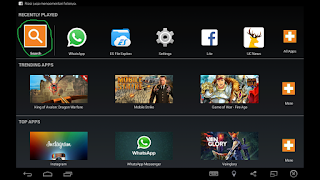
3. Selanjutnya, Tulislah dikolom pencarian dengan kata " Goole Play Store".
4. Lalu klik ikon Google play store yang saya lingakari dibawah ini.
5. setelah sobat klik ikon diatas maka sobat akan bertemu dengan tampilah seperti di bawah ini.
Setelah keluar tampilan seperi dibawah ini lansung aja sobat tulis dikolom pencarian dengan tulisan" ES File Explorer" seperti pada gambar di bawah . Dan langsung aja klik enter/ cari.
6. Setelah sobat melakukan hal nomor 5. maka akan keluar tampilan seperti di bawah ini.
lansung aja klik icon ES file expolre seperti yang saya tandai di bawah.
7. Selanjutnya, setelah keluar gambar di bawah ini klik instal seperti pada gambar dibawah.
8. setelah itu akan muncul kotak dialog, dan lansung saja klik "ACCEPT" seperti pada gambar dibawah.
9. setelah itu akan muncul proses donwload seperti di bawah ini, dan tunggu proses donwload selama beberapa menit hinga selesai.
10. selanjutnya sobat akan bertemu dengan tampilan di bawah ini.
setelah keluar tampilan seperti di atas maka ES File Explore sudah terinstal di blustack anda sobat....
OK sobat Setelah ES file explore sudah terinsatal di Komputer kita Saatnya Kita kembali ke permasalahan yaitu : 1. copy file dari Windows ke blustack
2 copy file dari blustack ke windows
Kita mulai dari yang nomor 1 dulu ya, Yaitu copy file dari Windows ke blustack
1. buka blustack di komputer.
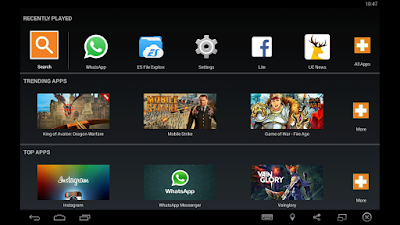
2. Lalu pilih " setting"
3. setelah itu Pilih " IMPORT WINDOWS FILE"
4. setelah muncul kotak dialog seperti dibawah ini langsung saja sobat pilih" Proceed"
5. setelah sobat memilih " Proceed " maka sobat akan bisa langsung memilh file yang akan dicopy ke blustack, seperti yang saya contohkan dibawah ini. dan sobat bisa memilih 2 file atau lebih
6. setelah itu langsung pilih "open"
7. setelah sobat memilih "open" maka proses copy akan berjalan, dan mohon tunggu sebentar.
Hai Sobat..... Salam sejatera bagi Kita semua....
Ok sobat pada postingan ini kita akan belajar bersama bagaimana Cara Copy File Dari Windows Ke BlueStack atau sebaliknya.
OK untuk menyingkat waktu langsung saja....
- Cara Copy File Dari Windows Ke BlueStack
Langkah Pertama kita instal dulu ES File Manager Di BlueStack.
Gimana bang caranya......?
Gampang kok, Kiat Tinggal download gartis di Google Play Store. ok ikuti ya ......he,he,,
1. Buka software BlueStack Di komputer/laptop kamu, hingga tampilannya seperti dibawah ini...
2. Klik ikon "search" yang saya lingkari dibawah ini.
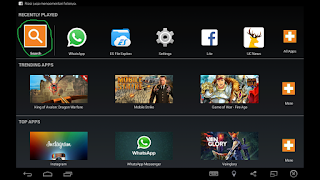
3. Selanjutnya, Tulislah dikolom pencarian dengan kata " Goole Play Store".
4. Lalu klik ikon Google play store yang saya lingakari dibawah ini.
5. setelah sobat klik ikon diatas maka sobat akan bertemu dengan tampilah seperti di bawah ini.
Setelah keluar tampilan seperi dibawah ini lansung aja sobat tulis dikolom pencarian dengan tulisan" ES File Explorer" seperti pada gambar di bawah . Dan langsung aja klik enter/ cari.
6. Setelah sobat melakukan hal nomor 5. maka akan keluar tampilan seperti di bawah ini.
lansung aja klik icon ES file expolre seperti yang saya tandai di bawah.
7. Selanjutnya, setelah keluar gambar di bawah ini klik instal seperti pada gambar dibawah.
8. setelah itu akan muncul kotak dialog, dan lansung saja klik "ACCEPT" seperti pada gambar dibawah.
9. setelah itu akan muncul proses donwload seperti di bawah ini, dan tunggu proses donwload selama beberapa menit hinga selesai.
10. selanjutnya sobat akan bertemu dengan tampilan di bawah ini.
setelah keluar tampilan seperti di atas maka ES File Explore sudah terinstal di blustack anda sobat....
OK sobat Setelah ES file explore sudah terinsatal di Komputer kita Saatnya Kita kembali ke permasalahan yaitu : 1. copy file dari Windows ke blustack
2 copy file dari blustack ke windows
Kita mulai dari yang nomor 1 dulu ya, Yaitu copy file dari Windows ke blustack
1. buka blustack di komputer.
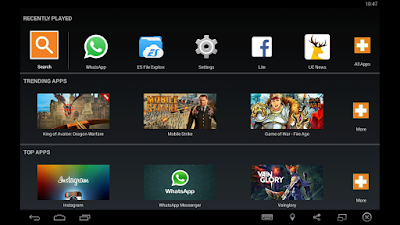
2. Lalu pilih " setting"
3. setelah itu Pilih " IMPORT WINDOWS FILE"
6. setelah itu langsung pilih "open"
7. setelah sobat memilih "open" maka proses copy akan berjalan, dan mohon tunggu sebentar.
8. setelah proses selesai maka akan ada pemberitahuan seperti yang saya lingkari pada gambar di bawah ini. dan itu menandakan file tersebut sudah tercopy ke bluestack
9. setelah itu saatnya kita buka file tersebut. caranya buka ES file explore di blustack>sd card> Windows>
Atau langsung klik jalan pintas yang saya lingkari dibawah ini.
10. ini file yang sudah di kita copy tadi.
ok semoga artikel ini bermanfaat......
terima kasih..
wassalamualaikum wr. wb..
Langganan:
Postingan (Atom)